标签:应用软件教程,http://www.5idzw.com
如何用好迅雷中的“我的应用”功能,http://www.5idzw.com
迅雷5.9相较先前版本,有了很大的改进。其中最大的一个改动就是增加了“我的应用”内容,这可以看成是一个非常开放的平台,其中有很多实用的应用小程序供我们使用。同时,这其中还不乏不少好玩的好东东,能够让我们在下载中更有乐趣。本文就和大家一起来探讨迅雷5.9中“我的应用”的价值,其间可以学习到很有用的技巧。
一、注意更多应用
如图1所示,我们可以在迅雷5.9主界面下方看到 “我的应用”区域,不过限于版面,其中只有几个应用。这时,我们可以单击向下的按钮,可以看到已经安装的很多应用,单击后就可以使用了。

图1 注意更多应用
小提示
当然,我们也可以把迅雷窗口最大化,这样就可以看到更多的应用了。
二、自由移除应用
如果我们觉得某个应用我们并不想要了,可以将鼠标移至上,在右侧可以看到一个叉号,单击之即可将其移除(如图2)。
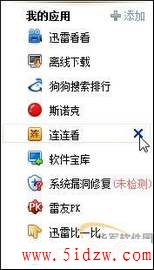
图2 可以自由移除应用
三、下载过程中注意应用
有的应用在下载的过程就可以使用,如图3所示,比如漂流瓶和迅雷比一比应用就属于这一种。因此,我们在下载资源的过程中,一定要让自己的眼睛再亮一些,这样就会更有乐趣。

图3 注意下载过程的应用
三、更加灵活 设置“应用平台”
新版迅雷5.9中拥有“应用平台”,而且我们还可以选择“工具”→“应用平台”命令,再单击“管理应用”按钮来移除相应的应用。更重要的是,它可以自由地调整组件上下的位置,这样我们就可以把自己喜欢的组件放到最上面了,随时调用(如图4)。

图4 自由调整相应应用
四、添加应用 易如反掌
如果我们已经将应用移除掉了,可以选择“工具”→“应用平台”命令,再单击“浏览应用”按钮,再在其中单击我们想要添加应用后面的“开始应用”按钮(如图5),你可以发现它又显示在迅雷左下方“我的应用”下了。
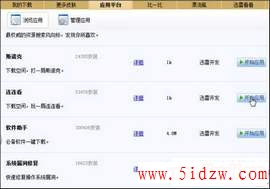
图5 添加相应应用
五、几个特殊应用
迅雷中的应用有几个比较特殊,值得掌握:迅雷看看─单击后可以看到最新版的电影和电视剧等,喜欢看电影的人肯定要看看;离线下载─可以将资源直接通过迅雷的专属下载服务器中转,极大提高下载速度;狗狗搜索排行─从狗狗搜索获取的数据,多数与电影、电视剧和音乐等相关,可以为我们资源下载提供更好的参考;系统漏洞修复─可以以最快的速度为系统打上最新的补丁,让系统做到固若金汤。,如何用好迅雷中的“我的应用”功能
一、注意更多应用
如图1所示,我们可以在迅雷5.9主界面下方看到 “我的应用”区域,不过限于版面,其中只有几个应用。这时,我们可以单击向下的按钮,可以看到已经安装的很多应用,单击后就可以使用了。

图1 注意更多应用
小提示
当然,我们也可以把迅雷窗口最大化,这样就可以看到更多的应用了。
二、自由移除应用
如果我们觉得某个应用我们并不想要了,可以将鼠标移至上,在右侧可以看到一个叉号,单击之即可将其移除(如图2)。
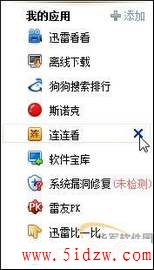
图2 可以自由移除应用
三、下载过程中注意应用
有的应用在下载的过程就可以使用,如图3所示,比如漂流瓶和迅雷比一比应用就属于这一种。因此,我们在下载资源的过程中,一定要让自己的眼睛再亮一些,这样就会更有乐趣。

图3 注意下载过程的应用
三、更加灵活 设置“应用平台”
新版迅雷5.9中拥有“应用平台”,而且我们还可以选择“工具”→“应用平台”命令,再单击“管理应用”按钮来移除相应的应用。更重要的是,它可以自由地调整组件上下的位置,这样我们就可以把自己喜欢的组件放到最上面了,随时调用(如图4)。

图4 自由调整相应应用
四、添加应用 易如反掌
如果我们已经将应用移除掉了,可以选择“工具”→“应用平台”命令,再单击“浏览应用”按钮,再在其中单击我们想要添加应用后面的“开始应用”按钮(如图5),你可以发现它又显示在迅雷左下方“我的应用”下了。
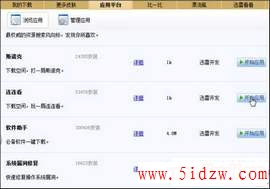
图5 添加相应应用
五、几个特殊应用
迅雷中的应用有几个比较特殊,值得掌握:迅雷看看─单击后可以看到最新版的电影和电视剧等,喜欢看电影的人肯定要看看;离线下载─可以将资源直接通过迅雷的专属下载服务器中转,极大提高下载速度;狗狗搜索排行─从狗狗搜索获取的数据,多数与电影、电视剧和音乐等相关,可以为我们资源下载提供更好的参考;系统漏洞修复─可以以最快的速度为系统打上最新的补丁,让系统做到固若金汤。,如何用好迅雷中的“我的应用”功能